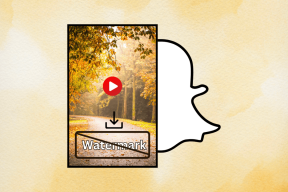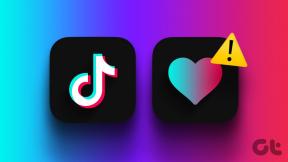8 najlepších spôsobov, ako opraviť nefunkčný diaľkový ovládač Fire TV Stick
Rôzne / / April 02, 2023
Zatiaľ čo Amazon Fire TV Stick ponúka výnimočný zážitok zo streamovania doma, to isté neplatí pre dodávané diaľkové ovládanie. Niekedy, Diaľkové ovládanie Fire TV Stick prestane fungovať, odmieta sa pripojiť k TV alebo nedokáže zvýšiť alebo znížiť hlasitosť. Ten druhý vás dráždi, keď chcete zvýšiť alebo znížiť hlasitosť TV. Ak sa s tým často stretávate, prečítajte si ďalej, aby ste sa naučili najlepšie spôsoby, ako opraviť nefunkčnosť diaľkového ovládača Fire TV Stick.

Môžete čeliť nepríjemným prípadom, keď diaľkové ovládanie Fire TV Stick nefunguje. Namiesto návratu k starému nastaveniu káblovej televízie použite kroky uvedené nižšie na vyriešenie problému a vychutnajte si svoje obľúbené televízne programy a filmy doma.
1. Vymeňte batérie diaľkového ovládača Fire TV Stick
Fire TV Stick sa spolieha na správne fungovanie batérií. Tlačidlá diaľkového ovládania hlasitosti môžu prestať fungovať v dôsledku slabých batérií. Musíte ich nahradiť novými a skúsiť to znova. Ak problém pretrváva, vyskúšajte ďalšie triky na riešenie problémov.
2. Odstráňte rušenie

Ak dôjde k fyzickému rušeniu medzi diaľkovým ovládačom Fire TV Stick a televízorom, môžete čeliť problémom s tlačidlami hlasitosti. Mali by ste odstrániť všetky fyzické predmety a skúsiť to znova. Mali by ste tiež skontrolovať kryt diaľkového ovládača Fire TV Stick. Ak blokuje IR prijímač diaľkového ovládača, tlačidlá hlasitosti nebudú fungovať.
Problém je najzreteľnejší počas Vianoc a Halloweenu. Keď je váš domov plný dekorácií, môže to spôsobiť prekážku s IP prijímačom diaľkového ovládača Fire TV Stick.
3. Reštartujte Fire TV Stick
Reštartovanie Fire TV Stick opravuje malé problémy s vaším streamovacím zariadením a diaľkovým ovládačom. Existujú dva spôsoby, ako reštartovať Fire TV Stick. Proces reštartovania môžete dokončiť súčasným stlačením tlačidiel Select a Play. Ak trik nefunguje, prejdite na nastavenia Fire OS.
Krok 1: Na domovskej obrazovke prejdite na položku Nastavenia Fire TV Stick.

Krok 2: Otvorte „My Fire TV“.

Krok 3: Vyberte možnosť Reštartovať.

4. Zrušte párovanie zariadení Bluetooth
Iné pripojené zariadenia Bluetooth môžu spôsobiť rušenie diaľkového ovládača Fire TV a spôsobiť problémy s ovládaním hlasitosti. Ak chcete odstrániť uložené zariadenia Bluetooth z vášho Fire TV Stick, postupujte podľa nasledujúcich krokov.
Krok 1: Otvorte nastavenia Fire TV Stick.
Krok 2: Vyberte možnosť „Vzdialené zariadenia a zariadenia Bluetooth“.

Krok 3: Kliknite na položku Ďalšie zariadenia Bluetooth.
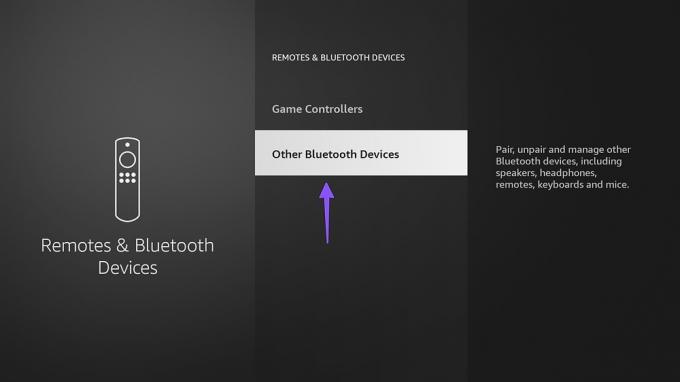
Krok 4: Vyberte zariadenie Bluetooth a stlačením tlačidla viac na diaľkovom ovládaní zrušte jeho spárovanie.
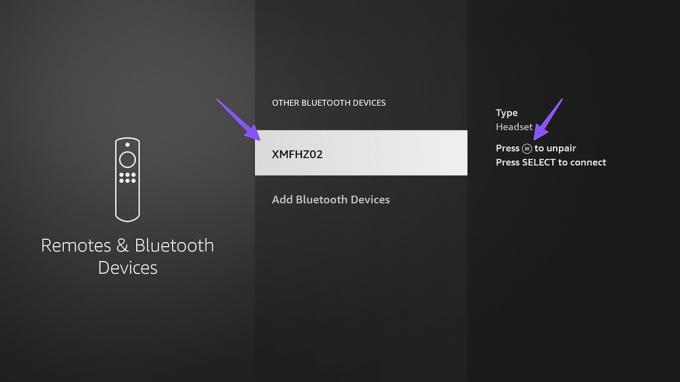
5. Požiadajte Alexu, aby zmenila hlasitosť
Ak na diaľkovom ovládači Fire TV Stick nefungujú tlačidlá hlasitosti, požiadajte Alexu o zvýšenie alebo zníženie hlasitosti. Môžete stlačiť mikrofón resp Alexa tlačidlo na diaľkovom ovládači Fire TV Stick a požiadajte Alexu, aby zmenila hlasitosť. Keď Alexu požiadate o dokončenie úlohy, môžete tiež ovládať, o koľko úrovní sa zvýši alebo zníži hlasitosť vášho televízora.
Krok 1: Prejdite na nastavenia Fire TV Stick.
Krok 2: Otvorte „Ovládanie zariadenia“.

Krok 3: Vyberte možnosť Spravovať vybavenie.

Krok 4: Kliknite na položku TV.
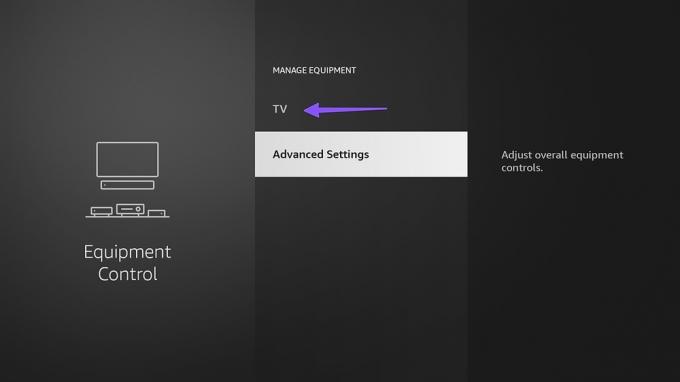
Krok 5: Na ľavom bočnom paneli vyberte položku „Prírastky hlasitosti“ a pomocou tlačidiel na zvýšenie alebo zníženie na diaľkovom ovládači môžete prírastky meniť naraz.
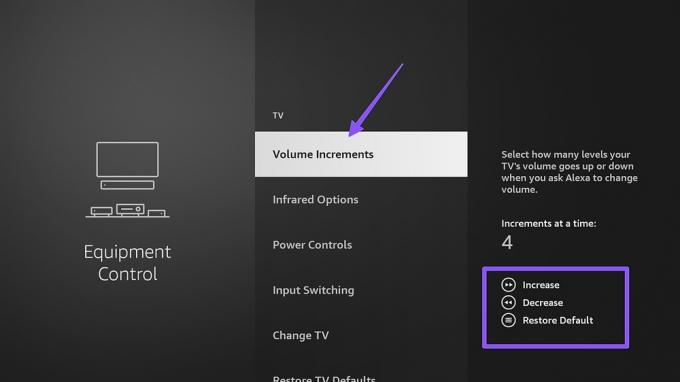
6. Použite diaľkové ovládanie televízora
Môžete dočasne použiť diaľkové ovládanie televízora a zmeniť úrovne hlasitosti na Fire TV. Aj keď to nie je ideálne riešenie, zatiaľ to robí svoju prácu.
7. Použite mobilnú aplikáciu Fire TV
Amazon ponúka vynikajúcu mobilnú aplikáciu pre iOS a Android na ovládanie vášho Fire TV. Aplikáciu Fire TV si môžete stiahnuť do obchodu Google Play Store alebo Apple App Store.
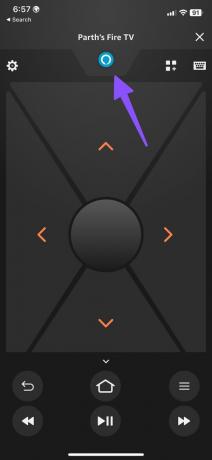
Mali by ste sa uistiť, že váš telefón a Fire TV sú pripojené k rovnakej sieti Wi-Fi. Otvorte aplikáciu Fire TV na svojom telefóne a pripojte Fire TV Stick z domovskej ponuky, aby ste skontrolovali digitálne diaľkové ovládanie. Môžete klepnúť na tlačidlo Alexa na diaľkovom ovládači aplikácie Fire TV a požiadať ju o zmenu hlasitosti.
Stiahnite si Fire TV na Android
Stiahnite si Fire TV na iPhone
8. Získajte nový ovládač Fire TV Stick
Ak žiadny z trikov nefunguje, je čas získať nové diaľkové ovládanie od Amazonu. Online predajca predáva samostatné diaľkové ovládanie pre Fire TV. Ak používate staré diaľkové ovládanie, nové môže byť príjemnou inováciou so skratkami k obľúbeným streamovacím službám.
Ponechajte zníženú hlasitosť
Nefunkčná hlasitosť diaľkového ovládača Fire TV Stick môže viesť k nepríjemným situáciám. Predtým, ako vysoká hlasitosť zobudí ostatných alebo vyruší vaše deti, použite triky uvedené vyššie na opravu tlačidiel diaľkového ovládania Fire TV a stíšte hlas.
Posledná aktualizácia 23. novembra 2022
Vyššie uvedený článok môže obsahovať pridružené odkazy, ktoré pomáhajú podporovať Guiding Tech. Nemá to však vplyv na našu redakčnú integritu. Obsah zostáva nezaujatý a autentický.
Napísané
Parth Shah
Parth predtým pracoval v EOTO.tech, kde pokrýval technické novinky. V súčasnosti je na voľnej nohe v spoločnosti Guiding Tech a píše o porovnávaní aplikácií, návodoch, softvérových tipoch a trikoch a ponorí sa hlboko do platforiem iOS, Android, macOS a Windows.